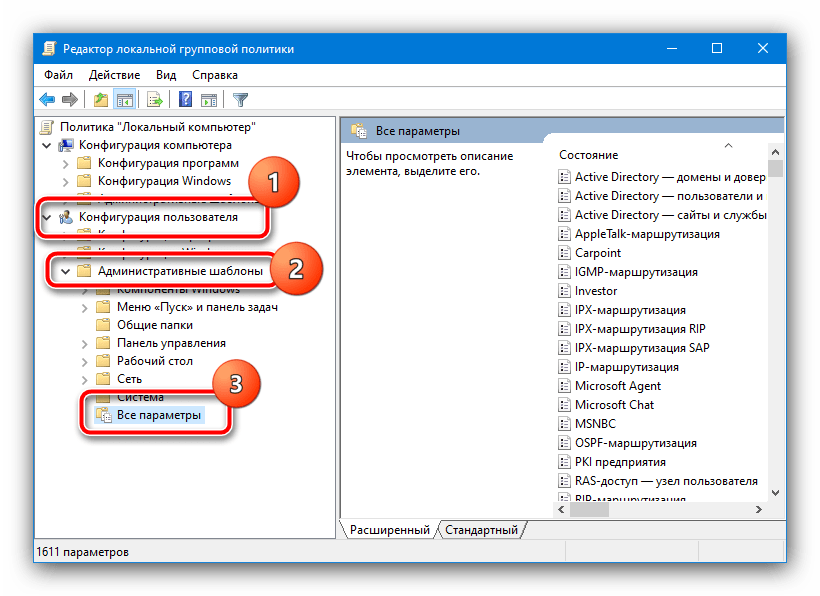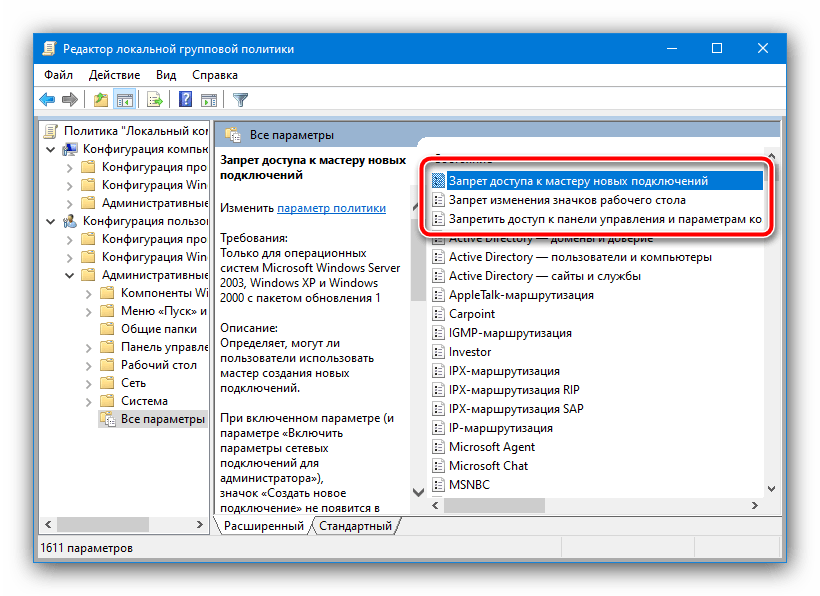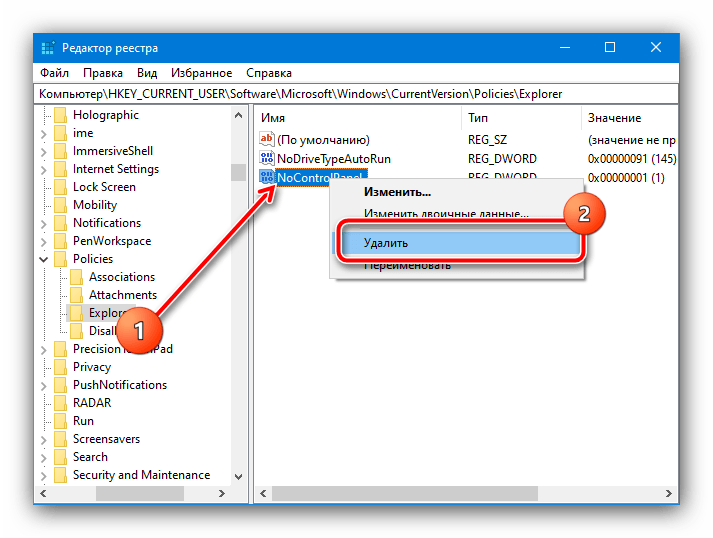Metod 1: „Uređivač grupnih politika“
Razmatrana problematika javlja se zbog određenih podešavanja grupnih politika Windows-a: neki od parametara direktno zabranjuju određenu radnju. Ograničenje se može ukloniti pomoću alata „Uređivač grupnih politika“.
- Za sve metode rešavanja problema neophodno je da trenutni korisnički nalog ima administratorske privilegije.
Detaljnije: Kako dobiti administratorska prava u Windows 7 i Windows 10
- Otvorite alat „Pokreni“ kombinacijom tastera Win+R, unesite u njega komandu
gpedit.msci pritisnite „OK“. - Ovde redom otvorite direktorijume „Konfiguracija korisnika“ – „Administrativni šabloni“ – „Svi parametri“.
![Izaberite parametre za otklanjanje greške "Operacija je otkazana zbog važećih ograničenja"]()
Kliknite jednom levim tasterom miša na drugu kolonu „Stanje“: zapisi će biti sortirani tako da će uključeni biti na prvim pozicijama u listi.
- Obično je po nazivima stavki jasno za koju funkciju su odgovorne: na primer, „Zabraniti pristup kontrolnoj tabli i podešavanjima…“ izaziva pojavu greške prilikom pokušaja pokretanja navedenih alata. Da biste onemogućili zabranu, dvaput kliknite LKM na potrebnu stavku.
![Почните да уређујете параметре за уклањање грешке "Операција је отказана због важећих ограничења"]()
U prozoru podešavanja postavite prekidač na poziciju „Onemogućeno“ ili „Nije određeno“.
- Na osnovu prethodnog koraka deaktivirajte sve zabrane.
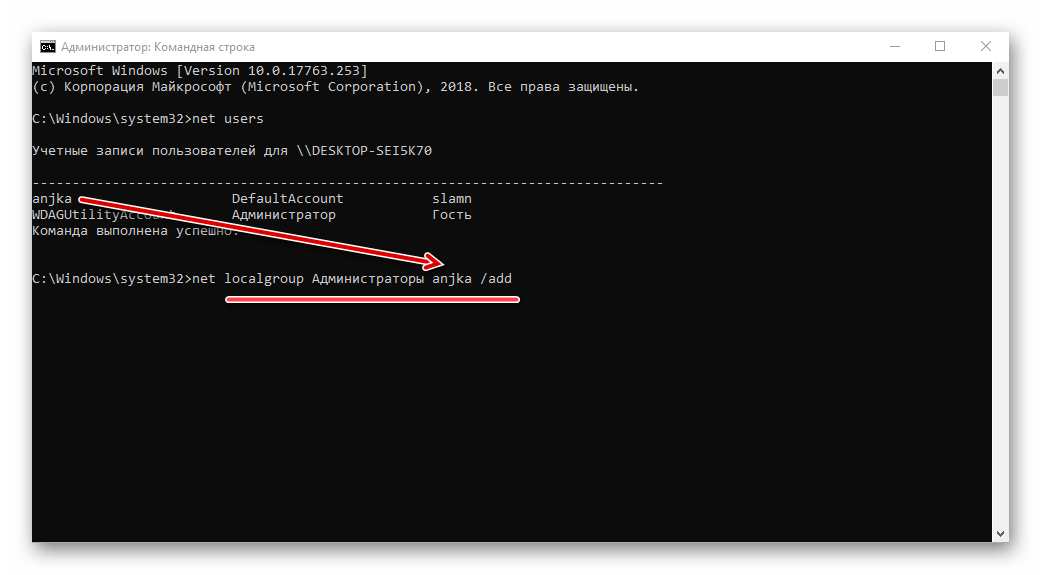
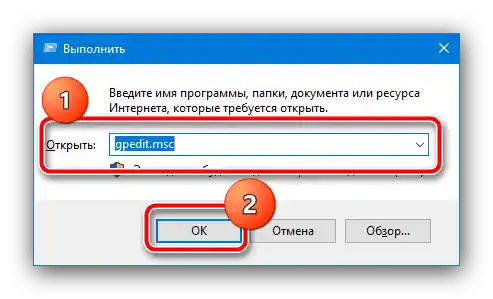
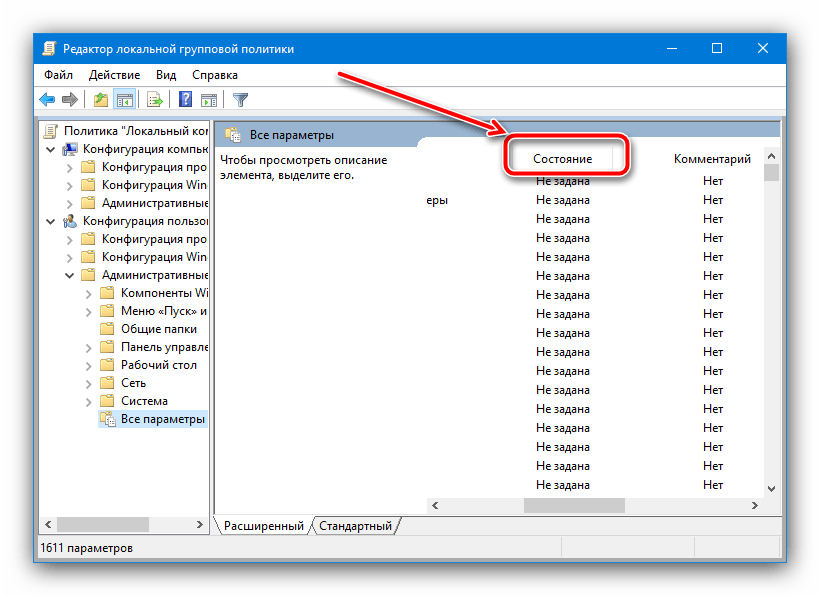
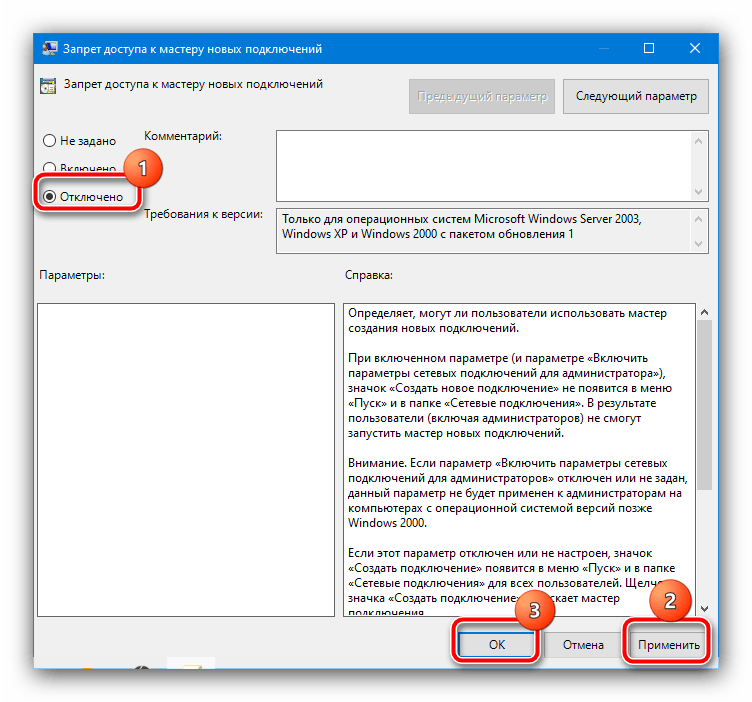
„Uređivač lokalnih grupnih politika“ omogućava efikasno rešavanje problema, stoga preporučujemo da ga koristite.
Metod 2: „Uređivač registra“
Zadatak se komplikuje ako je ciljana verzija Windows-a „Kućna“ ili „Starter“ – u njima menadžer grupnih politika ne postoji.Uostalom, postoji rešenje: podešavanja se mogu izmeniti pomoću uređivača registra.
- Ponovite korake 1-2 Metode 1, ali ovaj put upišite komandu
regedit. - Idite na adresu:
HKEY_CURRENT_USERSOFTWAREMicrosoftWindowsCurrentVersionPoliciesExplorer - Parametri zabrana delovanja sa sistemom nalaze se u korenu direktorijuma Explorer, dok su ograničenja za pokretanje pojedinačnih programa u podfolderu DisallowRun.
- Za isključivanje zabrana pokretanja sistemskih komponenti jednostavno obrišite odgovarajući parametar – na primer,
NoControlPanel, koji onemogućava otvaranje „Kontrolne table“. Da biste izvršili operaciju, kliknite desnim tasterom miša na zapis ПКМ i izaberite odgovarajuću stavku iz kontekstualnog menija.![Uklanjanje parametra za rešavanje greške "Operacija je otkazana zbog važećih ograničenja"]()
Ako se plašite da nešto obrišete, možete jednostavno dvaput kliknuti ЛКМ na potrebnom zapisu i postaviti njegovu vrednost na
0. - Za uklanjanje zabrana otvaranja softvera trećih strana, idite u direktorijum DisallowRun. U desnom delu biće lista parametara, čija su imena redni brojevi, a vrednost – putanja do izvršnog fajla određenog programa. Ove zapise možete samo obrisati.
- Nakon što unesete sve potrebne izmene, zatvorite „Uređivač registra“ i restartujte računar.
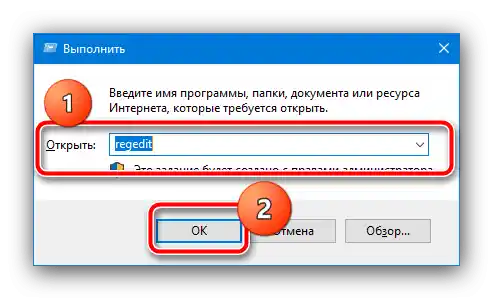
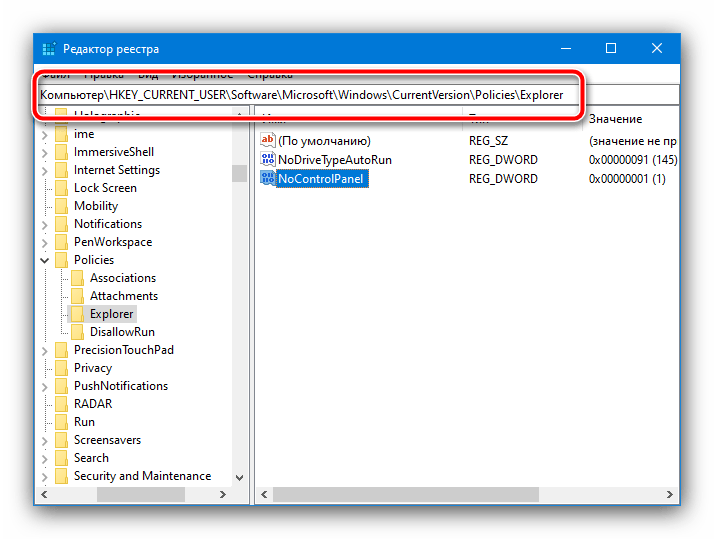
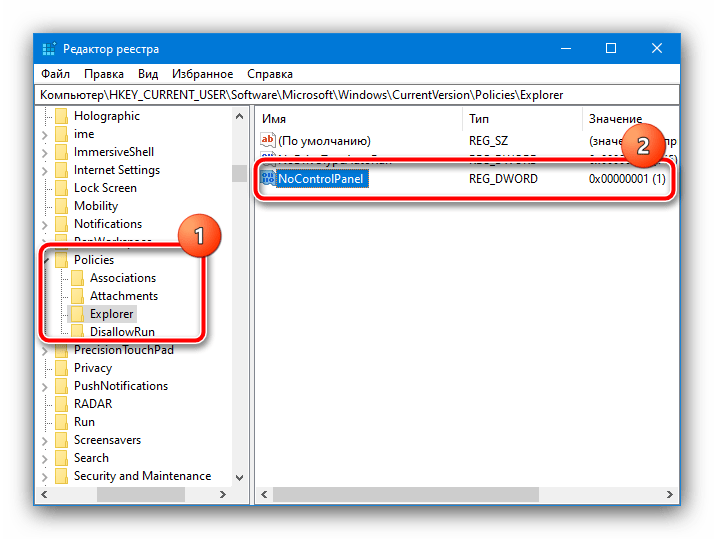

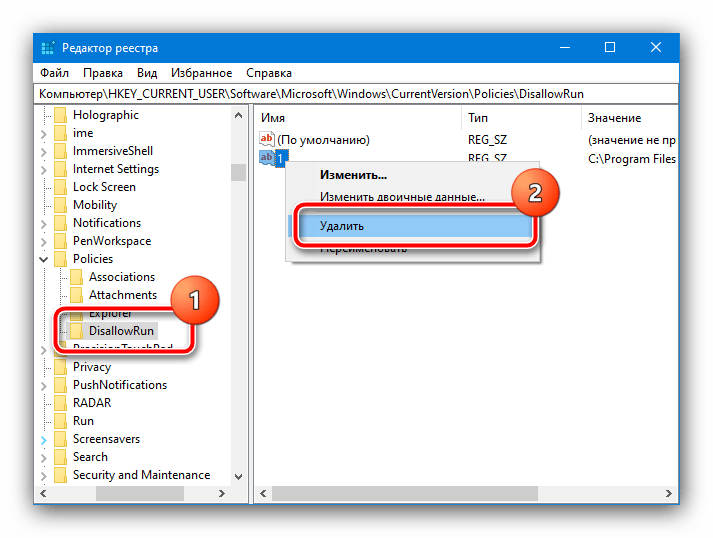
Ova metoda je zahtevnija i manje praktična od prethodne, ali odgovara svakoj verziji Windows-a.